本文讲解了如何通过selenium爬取人民网留言板留言,并从单进程、多线程、多进程版角度进行爬虫性能优化,是一篇优秀的 selenium 实战教程。
第一节:单进程版+selenium实战教程
一、项目概述
1.项目说明
本项目主要是对领导留言板内的所有留言的具体内容进行抓取,对留言详情、回复详情和评价详情进行提取保存,并用于之后的数据分析和进一步处理,可以对政府的决策和电子政务的实施提供依据。网站链接是http://liuyan.people.com.cn/home?p=0,任意选择一条留言点击进入详情页后,如下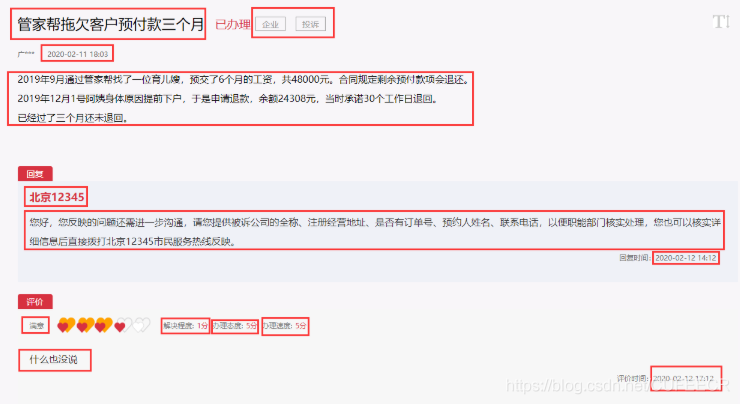 对于图中标出的数据,均要进行爬取,以此构成一条留言的组成部分。
对于图中标出的数据,均要进行爬取,以此构成一条留言的组成部分。
2.环境配置
(1)Python:3.x
(2)所需库:
-
dateutil -
安装方法: -
pip install python-dateutil
-
-
selenium -
安装方法: -
pip install selenium
-
(3)模拟驱动:chromedriver,可点击https://download.csdn.net/download/CUFEECR/12193208进行下载Google浏览器80.0.3987.16版对应版本,或点击http://chromedriver.storage.googleapis.com/index.html下载与Google对应版本,并放入Python对应安装路径下的Scripts目录下。
二、项目实施
1.导入所需要的库
import csv
import os
import random
import re
import time
import dateutil.parser as dparser
from random import choice
from selenium import webdriver
from selenium.webdriver.common.by import By
from selenium.webdriver.support import expected_conditions as EC
from selenium.webdriver.support.ui import WebDriverWait
from selenium.webdriver.chrome.options import Options
主要导入在爬取过程中需要用到的处理库和selenium中要用到的类。
2.全局变量和参数配置
## 时间节点
start_date = dparser.parse('2019-06-01')
## 浏览器设置选项
chrome_options = Options()
chrome_options.add_argument('blink-settings=imagesEnabled=false')
我们假设只爬取2019.6.1以后的留言,因为这之前的留言自动给好评,没有参考价值,因此设置时间节点,并禁止网页加载图片,减少对网络的带宽要求、提升加载速率。
3.产生随机时间和用户代理
def get_time():
'''获取随机时间'''
return round(random.uniform(3, 6), 1)
def get_user_agent():
'''获取随机用户代理'''
user_agents = [
"Mozilla/4.0 (compatible; MSIE 6.0; Windows NT 5.1; SV1; AcooBrowser; .NET CLR 1.1.4322; .NET CLR 2.0.50727)",
"Mozilla/4.0 (compatible; MSIE 7.0; Windows NT 6.0; Acoo Browser; SLCC1; .NET CLR 2.0.50727; Media Center PC 5.0; .NET CLR 3.0.04506)",
"Mozilla/4.0 (compatible; MSIE 7.0; AOL 9.5; AOLBuild 4337.35; Windows NT 5.1; .NET CLR 1.1.4322; .NET CLR 2.0.50727)",
"Mozilla/5.0 (Windows; U; MSIE 9.0; Windows NT 9.0; en-US)",
"Mozilla/5.0 (iPod; U; CPU iPhone OS 2_1 like Mac OS X; ja-jp) AppleWebKit/525.18.1 (KHTML, like Gecko) Version/3.1.1 Mobile/5F137 Safari/525.20",
"Mozilla/5.0 (Linux;u;Android 4.2.2;zh-cn;) AppleWebKit/534.46 (KHTML,like Gecko) Version/5.1 Mobile Safari/10600.6.3 (compatible; Baiduspider/2.0; +http://www.baidu.com/search/spider.html)",
"Mozilla/5.0 (compatible; Baiduspider/2.0; +http://www.baidu.com/search/spider.html)"
]
## 在user_agent列表中随机产生一个代理,作为模拟的浏览器
user_agent = choice(user_agents)
return user_agent
产生随机时间并随机模拟浏览器用于访问网页,降低被服务器识别出是爬虫而被禁的可能。
4.获取领导的fid
def get_fid():
'''获取所有领导id'''
with open('url_fid.txt', 'r') as f:
content = f.read()
fids = content.split()
return fids
每个领导都有一个fid用于区分,这里采用手动获取fid并保存到txt中,在开始爬取时再逐行读取。
5.获取领导所有留言链接
def get_detail_urls(position, list_url):
'''获取每个领导的所有留言链接'''
user_agent = get_user_agent()
chrome_options.add_argument('user-agent=%s' % user_agent)
drivertemp = webdriver.Chrome(options=chrome_options)
drivertemp.maximize_window()
drivertemp.get(list_url)
time.sleep(2)
## 循环加载页面
while True:
datestr = WebDriverWait(drivertemp, 10).until(
lambda driver: driver.find_element_by_xpath(
'//*[@id="list_content"]/li[position()=last()]/h3/span')).text.strip()
datestr = re.search(r'\d{4}-\d{2}-\d{2}', datestr).group()
date = dparser.parse(datestr, fuzzy=True)
print('正在爬取链接 --', position, '--', date)
if date < start_date:
break
## 模拟点击加载
try:
WebDriverWait(drivertemp, 50, 2).until(EC.element_to_be_clickable((By.ID, "show_more")))
drivertemp.execute_script('window.scrollTo(document.body.scrollHeight, document.body.scrollHeight - 600)')
time.sleep(get_time())
drivertemp.execute_script('window.scrollTo(document.body.scrollHeight - 600, document.body.scrollHeight)')
WebDriverWait(drivertemp, 50, 2).until(EC.element_to_be_clickable((By.XPATH, '//*[@id="show_more"]')))
drivertemp.find_element_by_xpath('//*[@id="show_more"]').click()
except:
break
time.sleep(get_time() - 1)
detail_elements = drivertemp.find_elements_by_xpath('//*[@id="list_content"]/li/h2/b/a')
## 获取所有链接
for element in detail_elements:
detail_url = element.get_attribute('href')
yield detail_url
drivertemp.quit()
根据第4步提供的fid找到一个领导对应的所有留言的链接,由于领导的留言列表并未一次显示完,下方有一个加载更多按钮,如下 每次需要进行点击向下加载,所以要模拟点击的操作,向下滑动,等完全加载后再次点击,直到底部。函数返回值时,不是一次返回一个列表,而是通过yield关键字生成生成器,按照程序执行的进度生成url,可以减少内存的压力。
每次需要进行点击向下加载,所以要模拟点击的操作,向下滑动,等完全加载后再次点击,直到底部。函数返回值时,不是一次返回一个列表,而是通过yield关键字生成生成器,按照程序执行的进度生成url,可以减少内存的压力。
6.获取留言详情
def get_message_detail(driver, detail_url, writer, position):
'''获取留言详情'''
print('正在爬取留言 --', position, '--', detail_url)
driver.get(detail_url)
## 判断,如果没有评论则跳过
try:
satis_degree = WebDriverWait(driver, 2.5).until(
lambda driver: driver.find_element_by_class_name("sec-score_firstspan")).text.strip()
except:
return
## 获取留言各部分内容
message_date_temp = WebDriverWait(driver, 2.5).until(
lambda driver: driver.find_element_by_xpath("/html/body/div[6]/h3/span")).text
message_date = re.search(r'\d{4}-\d{2}-\d{2}', message_date_temp).group()
message_datetime = dparser.parse(message_date, fuzzy=True)
if message_datetime < start_date:
return
message_title = WebDriverWait(driver, 2.5).until(
lambda driver: driver.find_element_by_class_name("context-title-text")).text.strip()
label_elements = WebDriverWait(driver, 2.5).until(lambda driver: driver.find_elements_by_class_name("domainType"))
try:
label1 = label_elements[0].text.strip()
label2 = label_elements[1].text.strip()
except:
label1 = ''
label2 = label_elements[0].text.strip()
message_content = WebDriverWait(driver, 2.5).until(
lambda driver: driver.find_element_by_xpath("/html/body/div[6]/p")).text.strip()
replier = WebDriverWait(driver, 2.5).until(
lambda driver: driver.find_element_by_xpath("/html/body/div[8]/ul/li[1]/h3[1]/i")).text.strip()
reply_content = WebDriverWait(driver, 2.5).until(
lambda driver: driver.find_element_by_xpath("/html/body/div[8]/ul/li[1]/p")).text.strip()
reply_date_temp = WebDriverWait(driver, 2.5).until(
lambda driver: driver.find_element_by_xpath("/html/body/div[8]/ul/li[1]/h3[2]/em")).text
reply_date = re.search(r'\d{4}-\d{2}-\d{2}', reply_date_temp).group()
review_scores = WebDriverWait(driver, 2.5).until(
lambda driver: driver.find_elements_by_xpath("/html/body/div[8]/ul/li[2]/h4[1]/span/span/span"))
resolve_degree = review_scores[0].text.strip()[:-1]
handle_atti = review_scores[1].text.strip()[:-1]
handle_speed = review_scores[2].text.strip()[:-1]
review_content = WebDriverWait(driver, 2.5).until(
lambda driver: driver.find_element_by_xpath("/html/body/div[8]/ul/li[2]/p")).text.strip()
is_auto_review = '是' if (('自动默认好评' in review_content) or ('默认评价' in review_content)) else '否'
review_date_temp = WebDriverWait(driver, 2.5).until(
lambda driver: driver.find_element_by_xpath("/html/body/div[8]/ul/li[2]/h4[2]/em")).text
review_date = re.search(r'\d{4}-\d{2}-\d{2}', review_date_temp).group()
## 存入CSV文件
writer.writerow(
[position, message_title, label1, label2, message_date, message_content, replier, reply_content, reply_date,
satis_degree, resolve_degree, handle_atti, handle_speed, is_auto_review, review_content, review_date])
我们只需要有评论的留言,因此在最开始要过滤掉没有评论的留言。然后通过xpath、class_name等方式定位到相应的元素获取留言的各个部分的内容,每条留言共保存14个内容,并保存到csv中。
7.获取并保存领导所有留言
def get_officer_messages(index, fid):
'''获取并保存领导的所有留言'''
user_agent = get_user_agent()
chrome_options.add_argument('user-agent=%s' % user_agent)
driver = webdriver.Chrome(options=chrome_options)
list_url = "http://liuyan.people.com.cn/threads/list?fid={}##state=4".format(fid)
driver.get(list_url)
position = WebDriverWait(driver, 10).until(
lambda driver: driver.find_element_by_xpath("/html/body/div[4]/i")).text
## time.sleep(get_time())
print(index, '-- 正在爬取 --', position)
start_time = time.time()
## encoding='gb18030'
csv_name = position + '.csv'
## 文件存在则删除重新创建
if os.path.exists(csv_name):
os.remove(csv_name)
with open(csv_name, 'a+', newline='', encoding='gb18030') as f:
writer = csv.writer(f, dialect="excel")
writer.writerow(
['职位姓名', '留言标题', '留言标签1', '留言标签2', '留言日期', '留言内容', '回复人', '回复内容', '回复日期', '满意程度', '解决程度分', '办理态度分',
'办理速度分', '是否自动好评', '评价内容', '评价日期'])
for detail_url in get_detail_urls(position, list_url):
get_message_detail(driver, detail_url, writer, position)
time.sleep(get_time())
end_time = time.time()
crawl_time = int(end_time - start_time)
crawl_minute = crawl_time // 60
crawl_second = crawl_time % 60
print(position, '已爬取结束!!!')
print('该领导用时:{}分钟{}秒。'.format(crawl_minute, crawl_second))
driver.quit()
time.sleep(5)
获取该领导的职位信息并为该领导创建一个独立的csv用于保存提取到的留言信息,调用get_message_detail()方法获取每条留言的具体信息并保存,计算出每个领导的执行时间。
8.合并文件
def merge_csv():
'''将所有文件合并'''
file_list = os.listdir('.')
csv_list = []
for file in file_list:
if file.endswith('.csv'):
csv_list.append(file)
## 文件存在则删除重新创建
if os.path.exists('DATA.csv'):
os.remove('DATA.csv')
with open('DATA.csv', 'a+', newline='', encoding='gb18030') as f:
writer = csv.writer(f, dialect="excel")
writer.writerow(
['职位姓名', '留言标题', '留言标签1', '留言标签2', '留言日期', '留言内容', '回复人', '回复内容', '回复日期', '满意程度', '解决程度分', '办理态度分',
'办理速度分', '是否自动好评', '评价内容', '评价日期'])
for csv_file in csv_list:
with open(csv_file, 'r', encoding='gb18030') as csv_f:
reader = csv.reader(csv_f)
line_count = 0
for line in reader:
line_count += 1
if line_count != 1:
writer.writerow(
(line[0], line[1], line[2], line[3], line[4], line[5], line[6], line[7], line[8],
line[9], line[10], line[11], line[12], line[13], line[14], line[15]))
将爬取的所有领导的数据进行合并。
9.主函数调用
def main():
'''主函数'''
fids = get_fid()
print('爬虫程序开始执行:')
s_time = time.time()
for index, fid in enumerate(fids):
try:
get_officer_messages(index + 1, fid)
except:
get_officer_messages(index + 1, fid)
print('爬虫程序执行结束!!!')
print('开始合成文件:')
merge_csv()
print('文件合成结束!!!')
e_time = time.time()
c_time = int(e_time - s_time)
c_minute = c_time // 60
c_second = c_time % 60
print('{}位领导共计用时:{}分钟{}秒。'.format(len(fids), c_minute, c_second))
if __name__ == '__main__':
'''执行主函数'''
main()
主函数中先获取领导所有留言,再合并所有数据文件,完成整个爬取过程,并统计整个程序的运行时间,便于分析运行效率。
三、结果、分析及说明
1.结果说明
完整代码和测试执行结果可点击https://download.csdn.net/download/CUFEECR/12198734下载,仅供交流学习,请勿滥用。整个执行过程较长,因为是单线程的,必须要等一个领导数据爬取完毕之后才能爬取下一个,我选择了10个领导进行测试,在云服务器中的运行结果分别如下









 显然,整个运行时间将近5小时,效率相对较低,有很大的提升空间。最终得到了合并的DATA.csv:
显然,整个运行时间将近5小时,效率相对较低,有很大的提升空间。最终得到了合并的DATA.csv: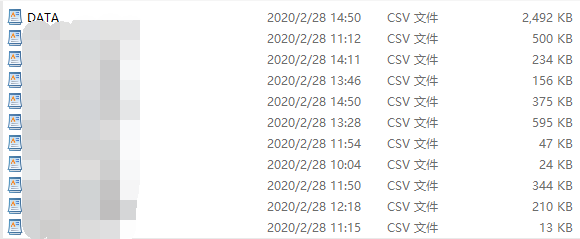
2.改进分析
(1)该版本的代码未实现自动爬取所有的fid,需要手动保存,是其中一点不足,可以在后期改进。(2)爬取留言详情页也是采用的selenium模拟,会降低请求效率,可以考虑用requests库请求。(3)该版本是单进程(线程)的,必须要一个领导爬取完之后才能进行下一个领导的爬取,效率较低,特别是留言较多的领导耗时很长,可以考虑使用多进程或多线程进行优化。
第二节:多线程版+selenium实战教程
一、项目概述
本项目主要是对领导留言板http://liuyan.people.com.cn/home?p=0内的所有留言的具体内容进行抓取,对留言详情、回复详情和评价详情进行提取保存,并用于之后的数据分析和进一步处理,可以对政府的决策和电子政务的实施提供依据。具体项目说明和环境配置可参考本系列的第一篇Python 爬取留言板留言(一):单进程版+selenium模拟。本篇在第一篇的基础上做了一些改进
-
采用了多线程,设定同时运行的线程的数量为3,线程数量适中,这样在保证在同一时刻有多个线程在执行爬取的同时,也能避免线程过多对内存、CPU和网络带宽的高要求,从而大大降低了整体运行时间,这是该项目的主要改进。 -
对异常处理进行了优化,之前异常处理是放在获取一个领导对应的所有的留言链接函数里的,当获取不到加载更多按钮并且超时时就会抛出异常,这样使得如果异常发生在其他部分如获取留言详情时会被忽略,改进之后将其放入主函数,对于每一个领导都放入异常处理,这里涵盖了对该领导爬取时的所有操作,只要在任一环节报错都会捕捉到,同时增加了5层嵌套异常处理,增加了对出现异常的容忍度(在发生网络环境不好而加载不出页面、内存消耗较多而卡顿、被被爬取方反爬而不能爬取等情况时,可以对官员重新爬取以保证数据的完整程度和程序的健壮性)。
二、项目实施
由于在实现过程中有3种常用的方法实现多线程,因此对应也有3种不同的具体实现,这里选第1种进行说明:
1.导入所需要的库
import csv
import os
import random
import re
import time
import threading
import dateutil.parser as dparser
from random import choice
from selenium import webdriver
from selenium.common.exceptions import TimeoutException
from selenium.webdriver.common.by import By
from selenium.webdriver.support import expected_conditions as EC
from selenium.webdriver.support.ui import WebDriverWait
from selenium.webdriver.chrome.options import Options
主要导入在爬取过程中需要用到的处理库和selenium中要用到的类。
2.全局变量和参数配置
## 时间节点
start_date = dparser.parse('2019-06-01')
## 控制同时运行的线程数为3
sem = threading.Semaphore(3)
## 浏览器设置选项
chrome_options = Options()
chrome_options.add_argument('blink-settings=imagesEnabled=false')
我们假设只爬取2019.6.1以后的留言,因为这之前的留言自动给好评,没有参考价值,因此设置时间节点,同时在全局中设置同时运行的线程数为3,并禁止网页加载图片,减少对网络的带宽要求、提升加载速率。
3.产生随机时间和用户代理
def get_time():
'''获取随机时间'''
return round(random.uniform(3, 6), 1)
def get_user_agent():
'''获取随机用户代理'''
user_agents = [
"Mozilla/4.0 (compatible; MSIE 6.0; Windows NT 5.1; SV1; AcooBrowser; .NET CLR 1.1.4322; .NET CLR 2.0.50727)",
"Mozilla/4.0 (compatible; MSIE 7.0; Windows NT 6.0; Acoo Browser; SLCC1; .NET CLR 2.0.50727; Media Center PC 5.0; .NET CLR 3.0.04506)",
"Mozilla/4.0 (compatible; MSIE 7.0; AOL 9.5; AOLBuild 4337.35; Windows NT 5.1; .NET CLR 1.1.4322; .NET CLR 2.0.50727)",
"Mozilla/5.0 (Windows; U; MSIE 9.0; Windows NT 9.0; en-US)",
"Mozilla/5.0 (compatible; MSIE 9.0; Windows NT 6.1; Win64; x64; Trident/5.0; .NET CLR 3.5.30729; .NET CLR 3.0.30729; .NET CLR 2.0.50727; Media Center PC 6.0)",
"Mozilla/5.0 (Linux; Android 5.1.1; Nexus 6 Build/LYZ28E) AppleWebKit/537.36 (KHTML, like Gecko) Chrome/48.0.2564.23 Mobile Safari/537.36",
"Mozilla/5.0 (iPod; U; CPU iPhone OS 2_1 like Mac OS X; ja-jp) AppleWebKit/525.18.1 (KHTML, like Gecko) Version/3.1.1 Mobile/5F137 Safari/525.20",
"Mozilla/5.0 (Linux;u;Android 4.2.2;zh-cn;) AppleWebKit/534.46 (KHTML,like Gecko) Version/5.1 Mobile Safari/10600.6.3 (compatible; Baiduspider/2.0; +http://www.baidu.com/search/spider.html)",
"Mozilla/5.0 (compatible; Baiduspider/2.0; +http://www.baidu.com/search/spider.html)"
]
## 在user_agent列表中随机产生一个代理,作为模拟的浏览器
user_agent = choice(user_agents)
return user_agent
产生随机时间并随机模拟浏览器用于访问网页,降低被服务器识别出是爬虫而被禁的可能。
4.获取领导的fid
def get_fid():
'''获取所有领导id'''
with open('url_fid.txt', 'r') as f:
content = f.read()
fids = content.split()
return fids
每个领导都有一个fid用于区分,这里采用手动获取fid并保存到txt中,在开始爬取时再逐行读取。
5.获取领导所有留言链接
def get_detail_urls(position, list_url):
'''获取每个领导的所有留言链接'''
user_agent = get_user_agent()
chrome_options.add_argument('user-agent=%s' % user_agent)
drivertemp = webdriver.Chrome(options=chrome_options)
drivertemp.maximize_window()
drivertemp.get(list_url)
time.sleep(2)
## 循环加载页面
try:
while WebDriverWait(drivertemp, 50, 2).until(EC.element_to_be_clickable((By.ID, "show_more"))):
datestr = WebDriverWait(drivertemp, 10).until(
lambda driver: driver.find_element_by_xpath(
'//*[@id="list_content"]/li[position()=last()]/h3/span')).text.strip()
datestr = re.search(r'\d{4}-\d{2}-\d{2}', datestr).group()
date = dparser.parse(datestr, fuzzy=True)
print('正在爬取链接 --', position, '--', date)
if date < start_date:
break
## 模拟点击加载
drivertemp.find_element_by_xpath('//*[@id="show_more"]').click()
time.sleep(get_time())
detail_elements = drivertemp.find_elements_by_xpath('//*[@id="list_content"]/li/h2/b/a')
## 获取所有链接
for element in detail_elements:
detail_url = element.get_attribute('href')
yield detail_url
drivertemp.quit()
except TimeoutException:
drivertemp.quit()
get_detail_urls(position, list_url)
根据第4步提供的fid找到一个领导对应的所有留言的链接,由于领导的留言列表并未一次显示完,下方有一个加载更多按钮,如下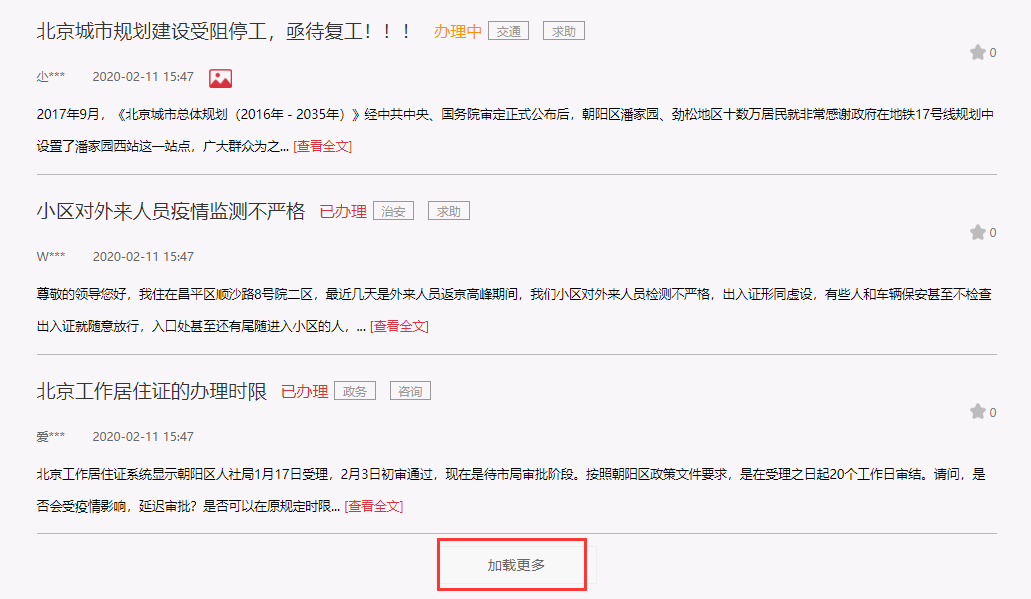 每次需要进行点击向下加载,所以要模拟点击的操作,向下滑动,等完全加载后再次点击,直到底部,有可能会滑倒页面最底部不再显示按钮或者由于被反爬或网络不好而未加载出来,此时定位元素会超时,增加异常处理,递归调用。函数返回值时,不是一次返回一个列表,而是通过yield关键字生成生成器,按照程序执行的进度生成url,可以减少内存的压力。
每次需要进行点击向下加载,所以要模拟点击的操作,向下滑动,等完全加载后再次点击,直到底部,有可能会滑倒页面最底部不再显示按钮或者由于被反爬或网络不好而未加载出来,此时定位元素会超时,增加异常处理,递归调用。函数返回值时,不是一次返回一个列表,而是通过yield关键字生成生成器,按照程序执行的进度生成url,可以减少内存的压力。
6.获取留言详情
def get_message_detail(driver, detail_url, writer, position):
'''获取留言详情'''
print('正在爬取留言 --', position, '--', detail_url)
driver.get(detail_url)
## 判断,如果没有评论则跳过
try:
satis_degree = WebDriverWait(driver, 2.5).until(
lambda driver: driver.find_element_by_class_name("sec-score_firstspan")).text.strip()
except:
return
## 获取留言各部分内容
message_date_temp = WebDriverWait(driver, 2.5).until(
lambda driver: driver.find_element_by_xpath("/html/body/div[6]/h3/span")).text
message_date = re.search(r'\d{4}-\d{2}-\d{2}', message_date_temp).group()
message_datetime = dparser.parse(message_date, fuzzy=True)
if message_datetime < start_date:
return
message_title = WebDriverWait(driver, 2.5).until(
lambda driver: driver.find_element_by_class_name("context-title-text")).text.strip()
label_elements = WebDriverWait(driver, 2.5).until(lambda driver: driver.find_elements_by_class_name("domainType"))
try:
label1 = label_elements[0].text.strip()
label2 = label_elements[1].text.strip()
except:
label1 = ''
label2 = label_elements[0].text.strip()
message_content = WebDriverWait(driver, 2.5).until(
lambda driver: driver.find_element_by_xpath("/html/body/div[6]/p")).text.strip()
replier = WebDriverWait(driver, 2.5).until(
lambda driver: driver.find_element_by_xpath("/html/body/div[8]/ul/li[1]/h3[1]/i")).text.strip()
reply_content = WebDriverWait(driver, 2.5).until(
lambda driver: driver.find_element_by_xpath("/html/body/div[8]/ul/li[1]/p")).text.strip()
reply_date_temp = WebDriverWait(driver, 2.5).until(
lambda driver: driver.find_element_by_xpath("/html/body/div[8]/ul/li[1]/h3[2]/em")).text
reply_date = re.search(r'\d{4}-\d{2}-\d{2}', reply_date_temp).group()
review_scores = WebDriverWait(driver, 2.5).until(
lambda driver: driver.find_elements_by_xpath("/html/body/div[8]/ul/li[2]/h4[1]/span/span/span"))
resolve_degree = review_scores[0].text.strip()[:-1]
handle_atti = review_scores[1].text.strip()[:-1]
handle_speed = review_scores[2].text.strip()[:-1]
review_content = WebDriverWait(driver, 2.5).until(
lambda driver: driver.find_element_by_xpath("/html/body/div[8]/ul/li[2]/p")).text.strip()
is_auto_review = '是' if (('自动默认好评' in review_content) or ('默认评价' in review_content)) else '否'
review_date_temp = WebDriverWait(driver, 2.5).until(
lambda driver: driver.find_element_by_xpath("/html/body/div[8]/ul/li[2]/h4[2]/em")).text
review_date = re.search(r'\d{4}-\d{2}-\d{2}', review_date_temp).group()
## 存入CSV文件
writer.writerow(
[position, message_title, label1, label2, message_date, message_content, replier, reply_content, reply_date,
satis_degree, resolve_degree, handle_atti, handle_speed, is_auto_review, review_content, review_date])
我们只需要有评论的留言,因此在最开始要过滤掉没有评论的留言。然后通过xpath、class_name等方式定位到相应的元素获取留言的各个部分的内容,每条留言共保存14个属性,并保存到csv中。
7.获取并保存领导所有留言
user_agent = get_user_agent()
chrome_options.add_argument('user-agent=%s' % user_agent)
driver = webdriver.Chrome(options=chrome_options)
list_url = "http://liuyan.people.com.cn/threads/list?fid={}##state=4".format(fid)
driver.get(list_url)
try:
position = WebDriverWait(driver, 10).until(
lambda driver: driver.find_element_by_xpath("/html/body/div[4]/i")).text
print(index, '-- 正在爬取 --', position)
start_time = time.time()
csv_name = position + '.csv'
## 文件存在则删除重新创建
if os.path.exists(csv_name):
os.remove(csv_name)
with open(csv_name, 'a+', newline='', encoding='gb18030') as f:
writer = csv.writer(f, dialect="excel")
writer.writerow(
['职位姓名', '留言标题', '留言标签1', '留言标签2', '留言日期', '留言内容', '回复人', '回复内容', '回复日期', '满意程度', '解决程度分', '办理态度分',
'办理速度分', '是否自动好评', '评价内容', '评价日期'])
for detail_url in get_detail_urls(position, list_url):
get_message_detail(driver, detail_url, writer, position)
time.sleep(get_time())
end_time = time.time()
crawl_time = int(end_time - start_time)
crawl_minute = crawl_time // 60
crawl_second = crawl_time % 60
print(position, '已爬取结束!!!')
print('该领导用时:{}分钟{}秒。'.format(crawl_minute, crawl_second))
driver.quit()
time.sleep(5)
except:
driver.quit()
get_officer_messages(index, fid)
获取该领导的职位信息并为该领导创建一个独立的csv用于保存提取到的留言信息,增加异常处理递归调用,调用get_message_detail()方法获取每条留言的具体信息并保存,计算出每个领导的执行时间。
8.合并文件
def merge_csv():
'''将所有文件合并'''
file_list = os.listdir('.')
csv_list = []
for file in file_list:
if file.endswith('.csv'):
csv_list.append(file)
## 文件存在则删除重新创建
if os.path.exists('DATA.csv'):
os.remove('DATA.csv')
with open('DATA.csv', 'a+', newline='', encoding='gb18030') as f:
writer = csv.writer(f, dialect="excel")
writer.writerow(
['职位姓名', '留言标题', '留言标签1', '留言标签2', '留言日期', '留言内容', '回复人', '回复内容', '回复日期', '满意程度', '解决程度分', '办理态度分',
'办理速度分', '是否自动好评', '评价内容', '评价日期'])
for csv_file in csv_list:
with open(csv_file, 'r', encoding='gb18030') as csv_f:
reader = csv.reader(csv_f)
line_count = 0
for line in reader:
line_count += 1
if line_count != 1:
writer.writerow(
(line[0], line[1], line[2], line[3], line[4], line[5], line[6], line[7], line[8],
line[9], line[10], line[11], line[12], line[13], line[14], line[15]))
将爬取的所有领导的数据进行合并。
9.主函数调用
多线程的实现主要在这部分,有3种方式实现:
-
这通过 threading.Semaphore()指定线程数量,后边在实现作为线程参数的函数时使用上下文处理器
def main():
'''主函数'''
fids = get_fid()
print('爬虫程序开始执行:')
s_time = time.time()
thread_list = []
## 将所有线程加入线程列表,便于控制同时执行的线程数量
for index, fid in enumerate(fids):
t = threading.Thread(target=get_officer_messages, args=(index + 1, fid))
thread_list.append([t, fid])
for thread, fid in thread_list:
## 5层嵌套进行异常处理
try:
thread.start()
except:
try:
thread.start()
except:
try:
thread.start()
except:
try:
thread.start()
except:
try:
thread.start()
except:
## 如果仍出现异常加入失败名单
print('该官员爬取失败,已存入失败名单,以备再爬')
if not os.path.exists('fid_not_success.txt'):
with open('fid_not_success.txt', 'a+') as f:
f.write(fid)
else:
with open('fid_not_success.txt', 'a+') as f:
f.write('\n' + fid)
continue
for thread, fid in thread_list:
thread.join()
print('爬虫程序执行结束!!!')
print('开始合成文件:')
merge_csv()
print('文件合成结束!!!')
e_time = time.time()
c_time = int(e_time - s_time)
c_minute = c_time // 60
c_second = c_time % 60
print('{}位领导共计用时:{}分钟{}秒。'.format(len(fids), c_minute, c_second))
if __name__ == '__main__':
'''执行主函数'''
main()
-
通过 concurrent.futures.ThreadPoolExecutor指定线程数量,并调用submit()函数实现线程的调用执行
def main():
'''主函数'''
fids = get_fid()
print('爬虫程序开始执行:')
s_time = time.time()
with ThreadPoolExecutor(3) as executor:
for index, fid in enumerate(fids):
## 5层嵌套进行异常处理
try:
executor.submit(get_officer_messages, index + 1, fid)
except:
try:
executor.submit(get_officer_messages, index + 1, fid)
except:
try:
executor.submit(get_officer_messages, index + 1, fid)
except:
try:
executor.submit(get_officer_messages, index + 1, fid)
except:
try:
executor.submit(get_officer_messages, index + 1, fid)
except:
## 如果仍出现异常加入失败名单
print('该官员爬取失败,已存入失败名单,以备再爬')
if not os.path.exists('fid_not_success.txt'):
with open('fid_not_success.txt', 'a+') as f:
f.write(fid)
else:
with open('fid_not_success.txt', 'a+') as f:
f.write('\n' + fid)
continue
print('爬虫程序执行结束!!!')
print('开始合成文件:')
merge_csv()
print('文件合成结束!!!')
e_time = time.time()
c_time = int(e_time - s_time)
c_minute = c_time // 60
c_second = c_time % 60
print('{}位领导共计用时:{}分钟{}秒。'.format(len(fids), c_minute, c_second))
if __name__ == '__main__':
'''执行主函数'''
main()
-
通过 concurrent.futures.ThreadPoolExecutor指定线程数量,并调用map()函数实现函数和多个参数的映射来执行线程
def main():
'''主函数'''
fids = get_fid()
print('爬虫程序开始执行:')
s_time = time.time()
with ThreadPoolExecutor(3) as executor:
executor.map(get_officer_messages, range(1, len(fids) + 1), fids)
print('爬虫程序执行结束!!!')
print('开始合成文件:')
merge_csv()
print('文件合成结束!!!')
e_time = time.time()
c_time = int(e_time - s_time)
c_minute = c_time // 60
c_second = c_time % 60
print('{}位领导共计用时:{}分钟{}秒。'.format(len(fids), c_minute, c_second))
if __name__ == '__main__':
'''执行主函数'''
main()
主函数中先通过多线程获取领导所有留言,再合并所有数据文件,完成整个爬取过程,并统计整个程序的运行时间,便于分析运行效率。
三、结果、分析及说明
1.结果说明
3个完整代码和测试执行结果可点击https://download.csdn.net/download/CUFEECR/12199138下载,欢迎进行测试和交流学习,请勿滥用。整个执行过程相比于单线程大大缩短了时间,我选择了10个领导进行测试,它们的留言数量有差异,以便于发现多线程的优势,在云服务器中的运行结果分别如下









 运行时间缩短到不到1小时半左右,约等于第一篇单线程的三分之一,因为同一时刻有3个子线程执行,大大降低了运行时间,效率比之前提高很多,加入多线程之后,可以让运行时间较长和较短的相互补充,同时多个线程同时运行,在同一时刻爬取多个领导,很显然大大缩短了运行时间。最后得到了合并的DATA.csv:
运行时间缩短到不到1小时半左右,约等于第一篇单线程的三分之一,因为同一时刻有3个子线程执行,大大降低了运行时间,效率比之前提高很多,加入多线程之后,可以让运行时间较长和较短的相互补充,同时多个线程同时运行,在同一时刻爬取多个领导,很显然大大缩短了运行时间。最后得到了合并的DATA.csv: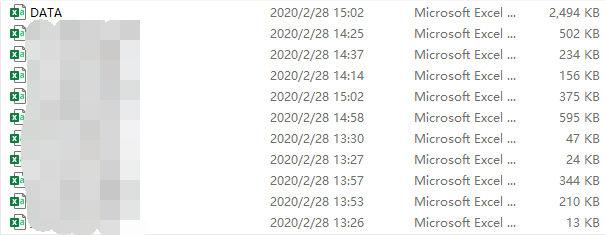 可以进一步总结多线程的优势 :
可以进一步总结多线程的优势 :
-
易于调度 -
提高并发性:通过线程可方便有效地实现并发性。进程可创建多个线程来执行同一程序的不同部分。 -
开销少:创建线程比创建进程要快,所需开销很少。 -
利于充分发挥多处理器的功能:通过创建多线程进程,每个线程在一个处理器上运行,从而实现应用程序的并发性,使每个处理器都得到充分运行。
2.改进分析
(1)该版本的代码仍未实现自动爬取所有的fid,需要手动保存,是其中一点不足,可以在后期改进。(2)爬取留言详情页仍然采用的selenium模拟,会降低请求效率,可以考虑用requests库请求。(3)该版本对于反爬的措施较弱,因此很多时候会出现异常,比如得到的页面不正常找不到对应的元素,请求时间延长等,可以在之后的版本加入进一步的防反爬措施,进一步增加代码的健壮性。
第三节:多进程版+selenium实战教程
一、项目概述
本项目主要是对领导留言板http://liuyan.people.com.cn/home?p=0内的所有留言的具体内容进行抓取,对留言详情、回复详情和评价详情进行提取保存,并用于之后的数据分析和进一步处理,可以对政府的决策和电子政务的实施提供依据。具体项目说明和环境配置可参考本系列的第一篇Python 爬取留言板留言(一):单进程版+selenium模拟。
本篇在第二篇的基础上做了一个主要改进:
从多线程改变为多进程,设定同时运行的进程的数量为3,数量适中,这样在保证在同一时刻有多个进程在执行爬取的同时,也能避免进程过多对内存、CPU和网络带宽的高要求,从而大大降低了整体运行时间,这是该项目的主要改进。
二、项目实施
由于在实现过程中有2种常用的方法实现多线程,因此对应也有2种不同的具体实现。
1.导入所需要的库
import csv
import os
import random
import re
import time
import dateutil.parser as dparser
from random import choice
from multiprocessing import Pool
from selenium import webdriver
from selenium.webdriver.common.by import By
from selenium.webdriver.support import expected_conditions as EC
from selenium.webdriver.support.ui import WebDriverWait
from selenium.webdriver.chrome.options import Options
主要导入在爬取过程中需要用到的处理库和selenium中要用到的类。
2.全局变量和参数配置
## 时间节点
start_date = dparser.parse('2019-06-01')
## 浏览器设置选项
chrome_options = Options()
chrome_options.add_argument('blink-settings=imagesEnabled=false')
我们假设只爬取2019.6.1以后的留言,因为这之前的留言自动给好评,没有参考价值,因此设置时间节点,并禁止网页加载图片,减少对网络的带宽要求、提升加载速率。
3.产生随机时间和用户代理
def get_time():
'''获取随机时间'''
return round(random.uniform(3, 6), 1)
def get_user_agent():
'''获取随机用户代理'''
user_agents = [
"Mozilla/4.0 (compatible; MSIE 6.0; Windows NT 5.1; SV1; AcooBrowser; .NET CLR 1.1.4322; .NET CLR 2.0.50727)",
"Mozilla/5.0 (iPhone; CPU iPhone OS 9_1 like Mac OS X) AppleWebKit/601.1.46 (KHTML, like Gecko) Version/9.0 Mobile/13B143 Safari/601.1",
"Mozilla/5.0 (Linux; Android 5.1.1; Nexus 6 Build/LYZ28E) AppleWebKit/537.36 (KHTML, like Gecko) Chrome/48.0.2564.23 Mobile Safari/537.36",
"Mozilla/5.0 (iPod; U; CPU iPhone OS 2_1 like Mac OS X; ja-jp) AppleWebKit/525.18.1 (KHTML, like Gecko) Version/3.1.1 Mobile/5F137 Safari/525.20",
"Mozilla/5.0 (Linux;u;Android 4.2.2;zh-cn;) AppleWebKit/534.46 (KHTML,like Gecko) Version/5.1 Mobile Safari/10600.6.3 (compatible; Baiduspider/2.0; +http://www.baidu.com/search/spider.html)",
"Mozilla/5.0 (compatible; Baiduspider/2.0; +http://www.baidu.com/search/spider.html)"
]
## 在user_agent列表中随机产生一个代理,作为模拟的浏览器
user_agent = choice(user_agents)
return user_agent
产生随机时间并随机模拟浏览器用于访问网页,降低被服务器识别出是爬虫而被禁的可能。
4.获取领导的fid
def get_fid():
'''获取所有领导id'''
with open('url_fid.txt', 'r') as f:
content = f.read()
fids = content.split()
return fids
每个领导都有一个fid用于区分,这里采用手动获取fid并保存到txt中,在开始爬取时再逐行读取。
5.获取领导所有留言链接
def get_detail_urls(position, list_url):
'''获取每个领导的所有留言链接'''
user_agent = get_user_agent()
chrome_options.add_argument('user-agent=%s' % user_agent)
drivertemp = webdriver.Chrome(options=chrome_options)
drivertemp.maximize_window()
drivertemp.get(list_url)
time.sleep(2)
## 循环加载页面
try:
while WebDriverWait(drivertemp, 50, 2).until(EC.element_to_be_clickable((By.ID, "show_more"))):
datestr = WebDriverWait(drivertemp, 10).until(
lambda driver: driver.find_element_by_xpath(
'//*[@id="list_content"]/li[position()=last()]/h3/span')).text.strip()
datestr = re.search(r'\d{4}-\d{2}-\d{2}', datestr).group()
date = dparser.parse(datestr, fuzzy=True)
print('正在爬取链接 --', position, '--', date)
if date < start_date:
break
## 模拟点击加载
drivertemp.find_element_by_xpath('//*[@id="show_more"]').click()
time.sleep(get_time())
detail_elements = drivertemp.find_elements_by_xpath('//*[@id="list_content"]/li/h2/b/a')
## 获取所有链接
for element in detail_elements:
detail_url = element.get_attribute('href')
yield detail_url
drivertemp.quit()
except TimeoutException:
drivertemp.quit()
get_detail_urls(position, list_url)
根据第4步提供的fid找到一个领导对应的所有留言的链接,由于领导的留言列表并未一次显示完,下方有一个加载更多按钮,如下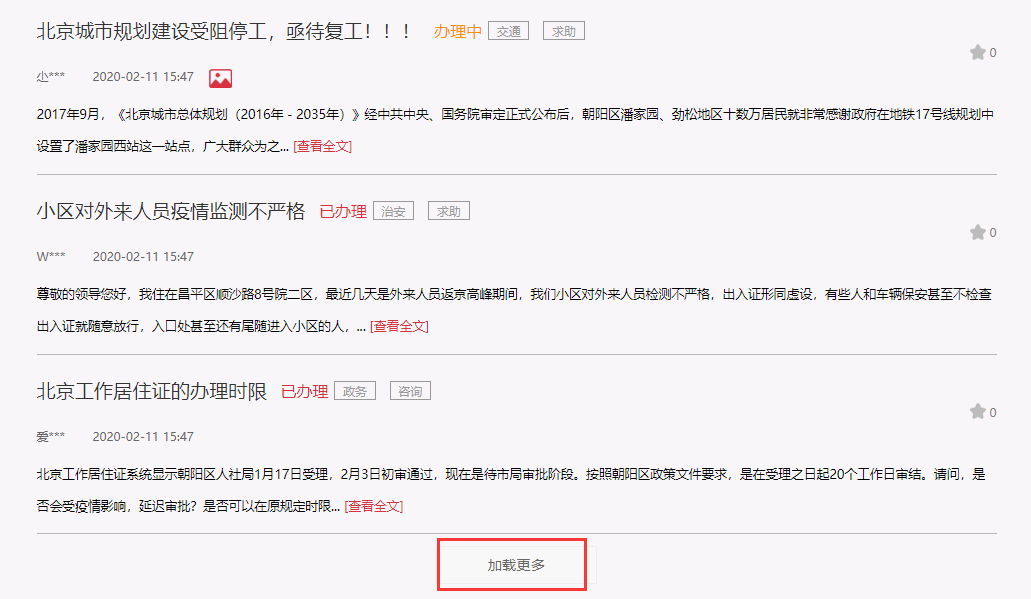 每次需要进行点击向下加载,所以要模拟点击的操作,向下滑动,等完全加载后再次点击,直到底部,有可能会滑倒页面最底部不再显示按钮或者由于被反爬或网络不好而未加载出来,此时定位元素会超时,增加异常处理,递归调用。
每次需要进行点击向下加载,所以要模拟点击的操作,向下滑动,等完全加载后再次点击,直到底部,有可能会滑倒页面最底部不再显示按钮或者由于被反爬或网络不好而未加载出来,此时定位元素会超时,增加异常处理,递归调用。
函数返回值时,不是一次返回一个列表,而是通过yield关键字生成生成器,按照程序执行的进度生成url,可以减少内存的压力。
6.获取留言详情
def get_message_detail(driver, detail_url, writer, position):
'''获取留言详情'''
print('正在爬取留言 --', position, '--', detail_url)
driver.get(detail_url)
## 判断,如果没有评论则跳过
try:
satis_degree = WebDriverWait(driver, 2.5).until(
lambda driver: driver.find_element_by_class_name("sec-score_firstspan")).text.strip()
except:
return
## 获取留言各部分内容
message_date_temp = WebDriverWait(driver, 2.5).until(
lambda driver: driver.find_element_by_xpath("/html/body/div[6]/h3/span")).text
message_date = re.search(r'\d{4}-\d{2}-\d{2}', message_date_temp).group()
message_datetime = dparser.parse(message_date, fuzzy=True)
if message_datetime < start_date:
return
message_title = WebDriverWait(driver, 2.5).until(
lambda driver: driver.find_element_by_class_name("context-title-text")).text.strip()
label_elements = WebDriverWait(driver, 2.5).until(lambda driver: driver.find_elements_by_class_name("domainType"))
try:
label1 = label_elements[0].text.strip()
label2 = label_elements[1].text.strip()
except:
label1 = ''
label2 = label_elements[0].text.strip()
message_content = WebDriverWait(driver, 2.5).until(
lambda driver: driver.find_element_by_xpath("/html/body/div[6]/p")).text.strip()
replier = WebDriverWait(driver, 2.5).until(
lambda driver: driver.find_element_by_xpath("/html/body/div[8]/ul/li[1]/h3[1]/i")).text.strip()
reply_content = WebDriverWait(driver, 2.5).until(
lambda driver: driver.find_element_by_xpath("/html/body/div[8]/ul/li[1]/p")).text.strip()
reply_date_temp = WebDriverWait(driver, 2.5).until(
lambda driver: driver.find_element_by_xpath("/html/body/div[8]/ul/li[1]/h3[2]/em")).text
reply_date = re.search(r'\d{4}-\d{2}-\d{2}', reply_date_temp).group()
review_scores = WebDriverWait(driver, 2.5).until(
lambda driver: driver.find_elements_by_xpath("/html/body/div[8]/ul/li[2]/h4[1]/span/span/span"))
resolve_degree = review_scores[0].text.strip()[:-1]
handle_atti = review_scores[1].text.strip()[:-1]
handle_speed = review_scores[2].text.strip()[:-1]
review_content = WebDriverWait(driver, 2.5).until(
lambda driver: driver.find_element_by_xpath("/html/body/div[8]/ul/li[2]/p")).text.strip()
is_auto_review = '是' if (('自动默认好评' in review_content) or ('默认评价' in review_content)) else '否'
review_date_temp = WebDriverWait(driver, 2.5).until(
lambda driver: driver.find_element_by_xpath("/html/body/div[8]/ul/li[2]/h4[2]/em")).text
review_date = re.search(r'\d{4}-\d{2}-\d{2}', review_date_temp).group()
## 存入CSV文件
writer.writerow(
[position, message_title, label1, label2, message_date, message_content, replier, reply_content, reply_date,
satis_degree, resolve_degree, handle_atti, handle_speed, is_auto_review, review_content, review_date])
我们只需要有评论的留言,因此在最开始要过滤掉没有评论的留言。然后通过xpath、class_name等方式定位到相应的元素获取留言的各个部分的内容,每条留言共保存14个属性,并保存到csv中。
7.获取并保存领导所有留言
def get_officer_messages(index, fid):
'''获取并保存领导的所有留言'''
user_agent = get_user_agent()
chrome_options.add_argument('user-agent=%s' % user_agent)
driver = webdriver.Chrome(options=chrome_options)
list_url = "http://liuyan.people.com.cn/threads/list?fid={}##state=4".format(fid)
driver.get(list_url)
try:
position = WebDriverWait(driver, 10).until(
lambda driver: driver.find_element_by_xpath("/html/body/div[4]/i")).text
print(index, '-- 正在爬取 --', position)
start_time = time.time()
csv_name = position + '.csv'
## 文件存在则删除重新创建
if os.path.exists(csv_name):
os.remove(csv_name)
with open(csv_name, 'a+', newline='', encoding='gb18030') as f:
writer = csv.writer(f, dialect="excel")
writer.writerow(
['职位姓名', '留言标题', '留言标签1', '留言标签2', '留言日期', '留言内容', '回复人', '回复内容', '回复日期', '满意程度', '解决程度分', '办理态度分',
'办理速度分', '是否自动好评', '评价内容', '评价日期'])
for detail_url in get_detail_urls(position, list_url):
get_message_detail(driver, detail_url, writer, position)
time.sleep(get_time())
end_time = time.time()
crawl_time = int(end_time - start_time)
crawl_minute = crawl_time // 60
crawl_second = crawl_time % 60
print(position, '已爬取结束!!!')
print('该领导用时:{}分钟{}秒。'.format(crawl_minute, crawl_second))
driver.quit()
time.sleep(5)
except:
driver.quit()
get_officer_messages(index, fid)
获取该领导的职位信息并为该领导创建一个独立的csv用于保存提取到的留言信息,增加异常处理递归调用,调用get_message_detail()方法获取每条留言的具体信息并保存,计算出每个领导的执行时间。
8.合并文件
def merge_csv():
'''将所有文件合并'''
file_list = os.listdir('.')
csv_list = []
for file in file_list:
if file.endswith('.csv'):
csv_list.append(file)
## 文件存在则删除重新创建
if os.path.exists('DATA.csv'):
os.remove('DATA.csv')
with open('DATA.csv', 'a+', newline='', encoding='gb18030') as f:
writer = csv.writer(f, dialect="excel")
writer.writerow(
['职位姓名', '留言标题', '留言标签1', '留言标签2', '留言日期', '留言内容', '回复人', '回复内容', '回复日期', '满意程度', '解决程度分', '办理态度分',
'办理速度分', '是否自动好评', '评价内容', '评价日期'])
for csv_file in csv_list:
with open(csv_file, 'r', encoding='gb18030') as csv_f:
reader = csv.reader(csv_f)
line_count = 0
for line in reader:
line_count += 1
if line_count != 1:
writer.writerow(
(line[0], line[1], line[2], line[3], line[4], line[5], line[6], line[7], line[8],
line[9], line[10], line[11], line[12], line[13], line[14], line[15]))
将爬取的所有领导的数据进行合并。
9.主函数调用
多线程的实现主要在这部分,有2种方式实现:
-
通过for循环遍历所有任务和参数,并调用 apply_async()函数将任务加入进程池
def main():
'''主函数'''
fids = get_fid()
print('爬虫程序开始执行:')
s_time = time.time()
## 创建进程池
pool = Pool(3)
## 将任务加入进程池并传入参数
for index, fid in zip(range(1, len(fids) + 1), fids):
pool.apply_async(get_officer_messages, (index, fid))
pool.close()
pool.join()
print('爬虫程序执行结束!!!')
print('开始合成文件:')
merge_csv()
print('文件合成结束!!!')
e_time = time.time()
c_time = int(e_time - s_time)
c_minute = c_time // 60
c_second = c_time % 60
print('{}位领导共计用时:{}分钟{}秒。'.format(len(fids), c_minute, c_second))
if __name__ == '__main__':
'''执行主函数'''
main()
-
通过调用 map()函数将任务加入进程池并实现函数与参数的映射
def main():
'''主函数'''
fids = get_fid()
print('爬虫程序开始执行:')
s_time = time.time()
## 处理传入的参数,使之对应索引合并并且可迭代
itera_merge = list(zip(range(1, len(fids) + 1), fids))
## 创建进程池
pool = Pool(3)
## 将任务传入进程池并通过映射传入参数
pool.map(get_officer_messages_enc, itera_merge)
print('爬虫程序执行结束!!!')
print('开始合成文件:')
merge_csv()
print('文件合成结束!!!')
e_time = time.time()
c_time = int(e_time - s_time)
c_minute = c_time // 60
c_second = c_time % 60
print('{}位领导共计用时:{}分钟{}秒。'.format(len(fids), c_minute, c_second))
if __name__ == '__main__':
'''执行主函数'''
main()
主函数中先通过多进程获取领导所有留言,再合并所有数据文件,完成整个爬取过程,并统计整个程序的运行时间,便于分析运行效率。
三、结果、分析及说明
1.结果说明
2个完整代码和测试执行结果可点击https://download.csdn.net/download/CUFEECR/12200752下载,欢迎进行测试和交流学习,请勿滥用。
整个执行过程相比于单线程大大缩短了时间,我选择了10个领导进行测试,它们的留言数量有差异,以便于发现多线程的优势,在云服务器中的运行结果分别如下









 运行时间缩短到不到100分钟,与单进程相比大大缩短了时间、提高了效率,因为同一时刻有3个子进程执行。加入多进程之后,可以让运行时间较长和较短的相互补充,在任意时刻多个进程同时运行。但是也可以看出来与多线程相比,多进程的运行时间相对稍长,虽然差别不大,但是这可能就是性能的瓶颈。可能的原因是进程需要的资源更多,这对内存、CPU和网络的要求更高,从而对设备提出了更高的要求,有时可能设备性能跟不上程序要求,从而降低了效率。
运行时间缩短到不到100分钟,与单进程相比大大缩短了时间、提高了效率,因为同一时刻有3个子进程执行。加入多进程之后,可以让运行时间较长和较短的相互补充,在任意时刻多个进程同时运行。但是也可以看出来与多线程相比,多进程的运行时间相对稍长,虽然差别不大,但是这可能就是性能的瓶颈。可能的原因是进程需要的资源更多,这对内存、CPU和网络的要求更高,从而对设备提出了更高的要求,有时可能设备性能跟不上程序要求,从而降低了效率。
最后得到了合并的DATA.csv: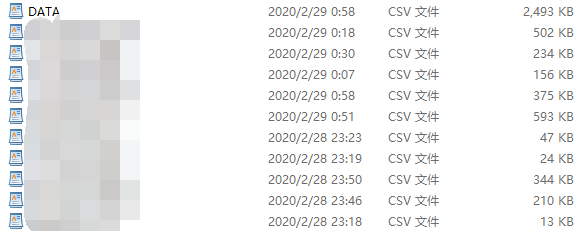 对于多线程和多进程的简单对比分析如下:
对于多线程和多进程的简单对比分析如下:
一个线程至少有一个进程,一个进程至少有一个线程,线程的划分尺度小于进程(资源比进程少),使得多线程程序的并发性高,进程在执行过程中拥有独立的存储单元,而多个线程共享存储器,从而极大的提高了程序的运行效率。线程不能够独立执行,必须依存在进程中。
多线程:
-
线程执行开销小(占用的资源非常少)但是不利于资源的管理和保护; -
如果需要共享数据,建议使用线程; -
适用于IO密集型任务(Web和文档读写等),遇到IO阻塞,速度远远小于CPU的运行速度,可以多开辟一些线程,有线程阻塞了,其他线程依然正常工作。
多进程:
-
执行额开销比较大(占用的资源多),但是利于资源的管理和保护; -
适用于计算密集型(视频的译码编码和科学数据计算等)。
显然,在爬虫中应该偏向使用多线程。
2.改进分析
(1)该版本的代码仍未实现自动爬取所有的fid,需要手动保存,是其中一点不足,可以在后期改进。
(2)爬取留言详情页仍然采用的selenium模拟,会降低请求效率,可以考虑用requests库请求。
(3)该版本对于反爬的措施较弱,因此很多时候会出现异常,比如得到的页面不正常找不到对应的元素,请求时间延长等,可以在之后的版本加入进一步的防反爬措施,进一步增加代码的健壮性。
3.合法性说明
-
本项目是为了学习和科研的目的,所有读者可以参考执行思路和程序代码,但不能用于恶意和非法目的(恶意攻击网站服务器、非法盈利等),如有违者请自行负责。 -
本项目所获取的数据都是在进一步的分析之后用于对电子政务的实施改进,对政府的决策能起到一定的参考作用,并非于恶意抓取数据来攫取不正当竞争的优势,也未用于商业目的牟取不法利益,运行代码只是用几个fid进行测试,并非大范围地爬取,同时严格控制爬取的速率、争取不对服务器造成压力,如侵犯当事者(即被抓取的网络主体)的利益,请联系更改或删除。 -
本项目是留言板爬取系列的第二篇,后期会继续更新,欢迎读者交流,以期不断改进。
作者:Corley
源自:快学python
我们的文章到此就结束啦,如果你喜欢今天的 Python 教程,请持续关注Python实用宝典。
有任何问题,可以在公众号后台回复:加群,回答相应验证信息,进入互助群询问。
原创不易,希望你能在下面点个赞和在看支持我继续创作,谢谢!
Python实用宝典 ( pythondict.com )
不只是一个宝典
欢迎关注公众号:Python实用宝典

